Podijeli jedan od najboljih i najpopularnijih web preglednika na iOS-u, Preglednik Merkura, napokon je došao na Android! Srećom, preglednik dolazi u paketu sa svim opcijama koje su ga učinile hit na iOS-u, kao što su podrška za dodatke, kontrole pokreta, prebacivanje korisničkih agenata i još mnogo toga. Naravno, već postoji nekoliko vrhunskih preglednika koji su dostupni za Android, ali Mercury ima ono što je potrebno da im pruži nešto zabrinuto. Kako smo pronašli preglednik u svakodnevnoj uporabi? Je li doista toliko tekućina koliko i na iOS-u? Nastavite nakon skoka i saznajte!

Kao što se i očekivalo, korisničko sučelje je čisto i minimalistički s navigacijskom vrpcom na dnu. Ima tipičnu stranicu za brzo biranje na koju možete dodati nove stranice ili urediti postojeće.
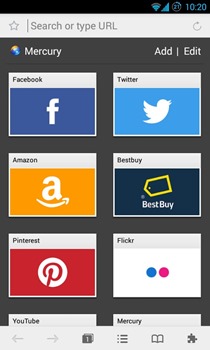
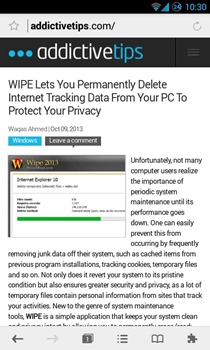
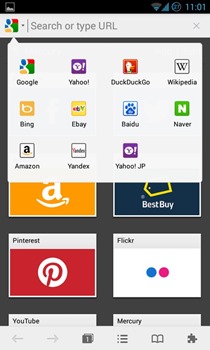
Otkrio sam da se vrijeme utovara prilično brzo, aliiskreno, ako se sruši na usporedbu s osnovnim preglednikom Android 4.3, razlika bi u većini slučajeva bila nekoliko mikro sekundi. Dakle, neću ulaziti u tu raspravu.
Dobro je vidjeti da je pregršt dodatnih pretraživača zadano u preglednik, osim uobičajenih: Google, Bing i Amazon.
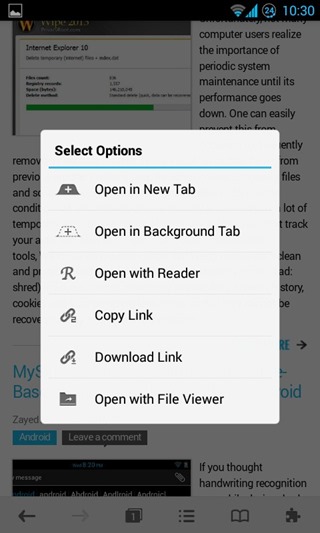
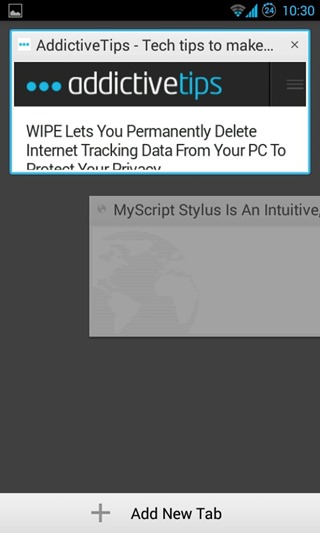
Možete pritisnuti svaku vezu da biste prikazali različite opcije, poput "Kopiraj vezu", "Otvori u novoj kartici", "Otvori u kartici pozadine", "Otvori s čitačem" itd.
Na otvorenom prozoru prikazan je broj otvorenih karticagumb na dnu kartice. Možete to dodirnuti da biste prikazali vertikalno postrojene preglede svih otvorenih kartica ili možete upotrijebiti geste. Da biste brzo prešli s jedne otvorene na drugu karticu, prstima povucite udesno ili lijevo po zaslonu, ili ako želite zatvoriti trenutnu karticu, pomaknite prstom ulijevo s tri prsta.
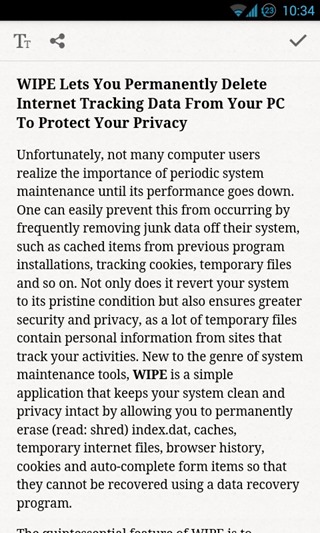
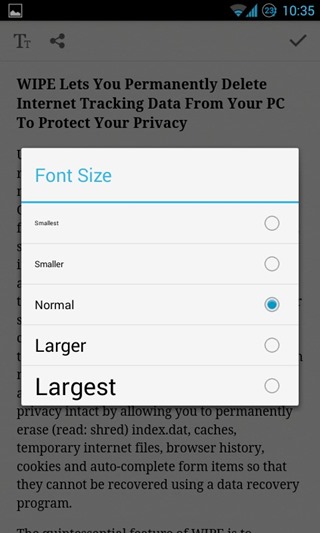
Ugrađeni čitač jedna je od rijetkih stvari kojedaje Merkuru blagi prednost Chromeu za Android i preglednike treće strane nadahnute Chromeom. Kao i u mobilnom Safariju, veze otvorene unutar čitača mogu se dijeliti s drugima, a također možete postaviti i veličinu fonta po vašoj želji. Sve funkcije kopiranja / lijepljenja i dijeljenja rade u čitaču. Kada završite, pritisnite kvačicu u gornjem desnom kutu da biste se vratili na izvornu web stranicu.
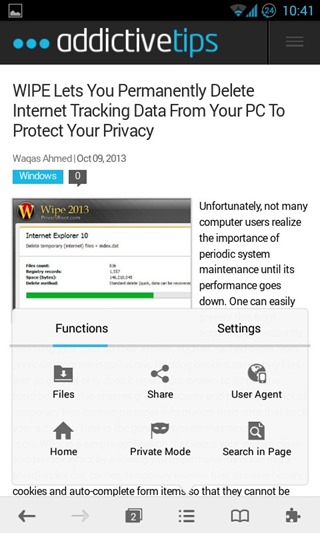
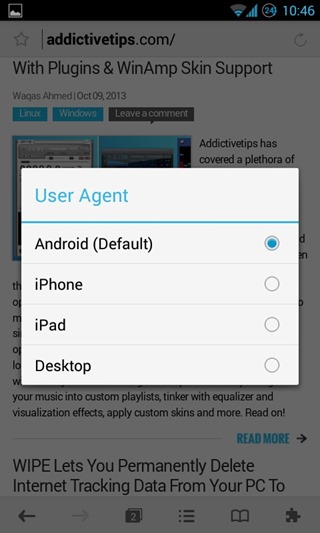
Gumb na izborniku prikazuje razne preglednikeopcije s kojima se korisnik može poigrati. Ove su opcije podijeljene na „Funkcije“ i „Postavke“. Opciju User Agent možete pronaći u izborniku "Functions". Ako niste svjesni čemu ovo služi, pogledajte gornju snimku zaslona. Ako to i dalje nema smisla, dopustite mi da objasnim. Postoje web stranice koje se ne mogu vidjeti ispravno ili uopće ako ne koristite određeni preglednik ili platformu (u ovom slučaju Android, iPhone, iPad ili Desktop). Odabirom agenta ovdje ćete uvelike prevariti web mjesto u uvjerenju da, primjerice, koristite iPad. Ili ako želite pristupiti web mjestu kao na vašem računalu, možete postaviti Korisnički agent na Desktop. Ovo je korisno programerima i korisnicima koji žele pristupiti sadržaju koji obično nije dostupan na određenoj platformi.
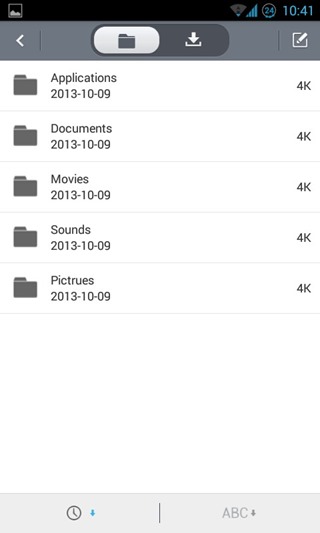
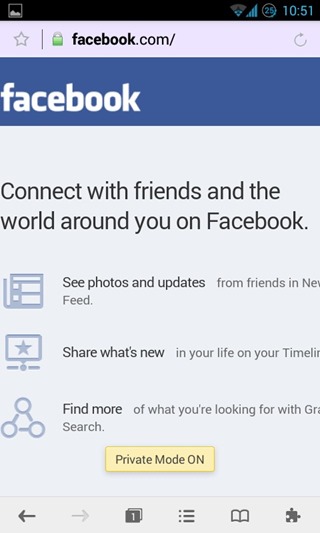
Odjeljak "Datoteke" na kartici Postavke sadrži sve preuzete datoteke i uredno ih raspoređuje u mape koje su određene prema vrsti datoteke.
Funkcija "privatnog načina" nije misterija. Za razliku od Chromea, preglednik u tu svrhu ne otvara zasebnu karticu. Umjesto toga, čim se uključi ova opcija, ona jednostavno prestaje čuvati bilo kakve zapise vaših mrežnih aktivnosti u čitavom pregledniku i osigurava da zatvori sve kartice nakon što napustite. Preglednik normalno nastavlja svoju sesiju od mjesta na kojem ste zadnji put stali.
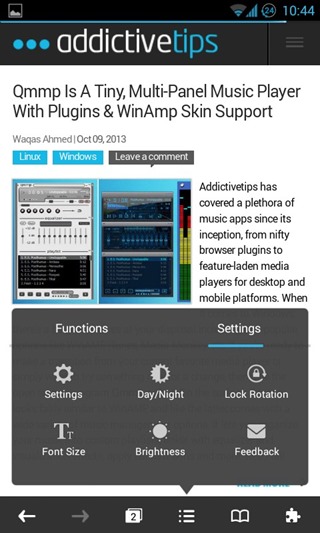
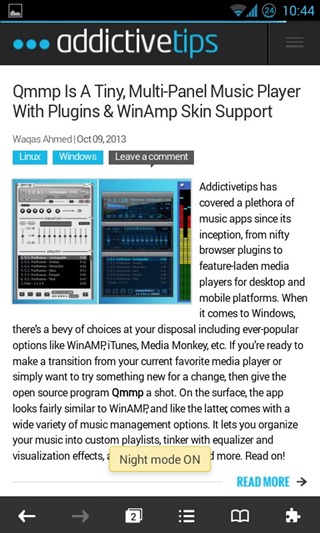
Izbornik "Postavke" sadrži podešavanja poput fontaveličina, svjetlina, neovisno zaključavanje rotacije i vrlo zgodan prekidač za dan / noć. Kad je noćni način uključen, čitavo sučelje preglednika pretvara sve svijetlo bijele naglaske u tamno sivu, a malo smanjuje i svjetlinu.
Ne osjećate se poput noćnog načina radaiskreno, ali to u stvarnom nije preglednik kriv. S obzirom na to da većina web lokacija ima bijelu pozadinu, bolje je prilagoditi svjetlinu ručno na izborniku postavki. Međutim, postoji rješenje za sav taj bijeli odsjaj kada pregledavate u mraku: bijele pozadine web stranica možete pretvoriti u sivkast ton.
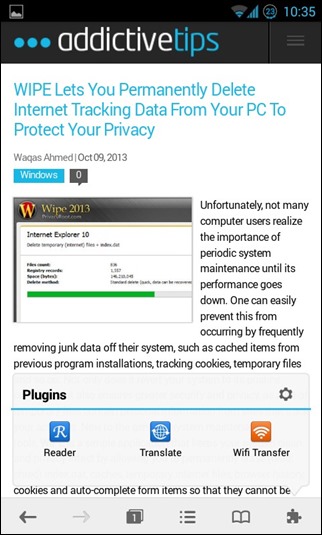
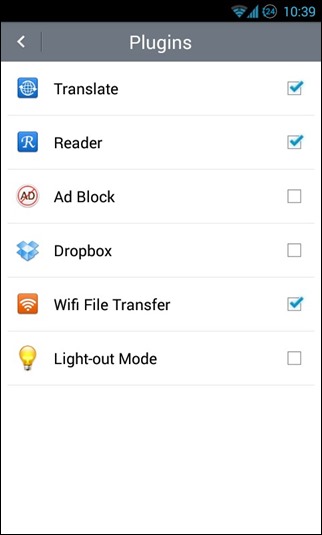
Da biste to učinili, pritisnite gumb dodataka nadonji desni kôd preglednika slijedi ikona zupčanika u skočnom prozoru koji se pojavljuje za pristup dodatnim dodacima s kojima se preglednik isporučuje. Ona koju tražite je "Način svjetlosti". Omogući će bijele pozadine na web stranicama postati sivo. Blok oglasa i podrška na Dropboxu također se mogu omogućiti s istog zaslona.
U prethodnom skočnom prozoru "dodatci" nalaze se tridodataka s najviše pristupa, "Reader" (o kojem smo već raspravljali prije), "WiFi Transfer" (pretvara vaš uređaj u FTP poslužitelj) i Google Translate (za brzi prijevod stranih stranica).
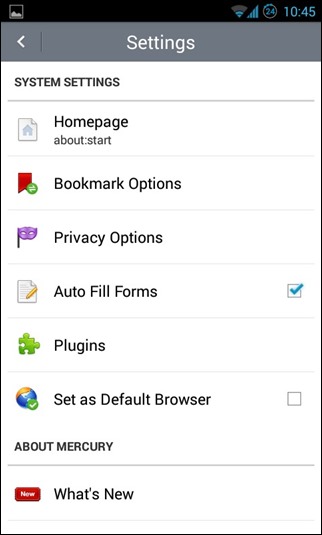
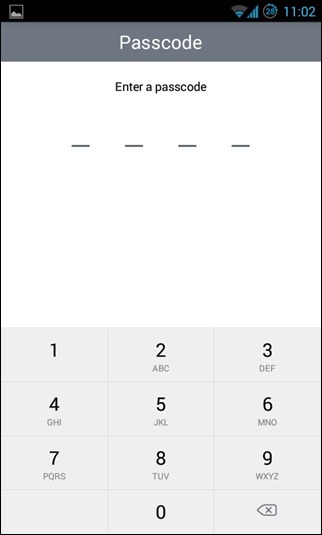
U proširenom izborniku postavki možete prilagoditi svojepostavke privatnosti, opcije oznaka, definirajte početnu stranicu, omogućite "Automatsko popunjavanje obrazaca" i postavite Mercury kao zadani preglednik. U Opcijama privatnosti može se postaviti i pristupni kôd da se spriječi neovlašteni pristup prilikom svakog ponovnog otvaranja aplikacije.
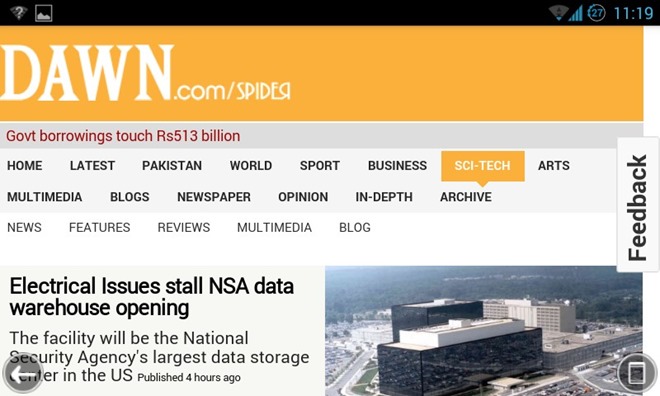
Pejzažni pogled pametno uklanja donjevrpcu za pružanje doživljaja preko cijelog zaslona. Za navigaciju možete koristiti gumb za povratak na svom uređaju ili onaj na zaslonu ili za podizanje vrpce u bilo kojem trenutku te pritisnite gumb u donjem desnom kutu zaslona.
Pa što ti misliš? Je li Mercury Browser dovoljno dobar da zamijeni Chrome, Dolphin Browser, Opera itd. Kao zadani preglednik? Isključite zvuk u odjeljku za komentare u nastavku.
Instalirajte Mercury Browser iz Play Store-a











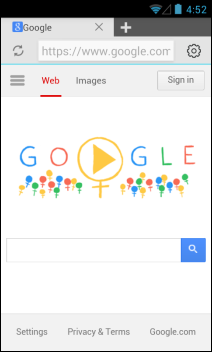

komentari